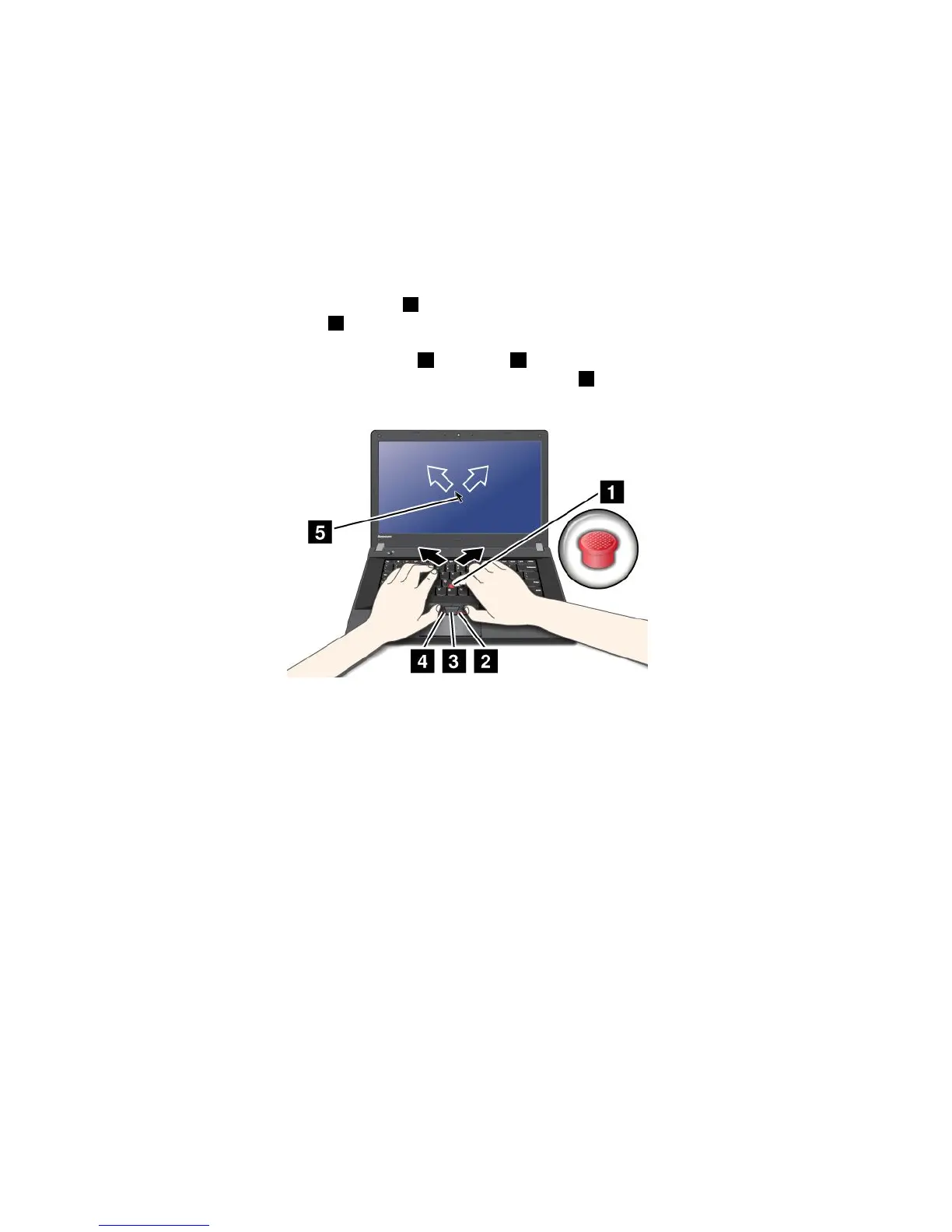ÄndrainställningarförUltraNav-pekdonet
PåmenynUltraNavifönstretEgenskaperförmuskanduändradinainställningarförUltraNav-pekdonet
genomattklickapåStart➙Kontrollpanelen➙Maskinvaraochljud➙Mus➙UltraNav.
DukanocksåändrainställningarnaförUltraNav-pekdonetgenomattklickapåUltraNav-ikoneni
meddelandefältetiWindows.MerinformationomhurduvisarUltraNav-ikonenimeddelandefälteti
Windowsnnsi”LäggatillUltraNav-ikonenimeddelandefältetiWindows”påsidan28.
AnvändaTrackPoint-pekdon
TrackPoint-pekdonetbeståravenstyrpinne1påtangentbordetochtreknapparlängsnedpå
tangentbordet.Duyttarpekaren5påskärmengenomatttryckastyrpinnenstoppivalfririktningparallellt
medtangentbordet.Styrpinnenrörsiginte.Juhårdaredutryckerpåstyrpinnenstopp,destosnabbare
föryttarsigpekarenpåskärmen.Denvänstra
4ochhögra2klickknappensfunktionermotsvararvänster
ochhögerknapppåenvanligmus.MedTrackPoint-knappenimitten3kandubläddraiwebbsidoreller
dokumentutanattbehövaanvändarullningslisten.
Anm:Ditttangentbordkansenågotannorlundautäniillustrationenovan.
OmduinteharanväntettTrackPoint-pekdonförutkanduläsaigenomdehärinstruktionerna:
1.Placerahändernaiskrivställningochtrycklättmedpekngretellerlångngretpåstyrpinneniden
riktningduvillyttapekaren.
Duyttarpekarenuppåtochnedåtgenomatttryckastyrpinnenfråndigrespektivemotdig,ochisidled
genomatttryckastyrpinnenåtmotsvarandehåll.
Anm:Iblandkanpekarenyttasokontrollerat.Detärinteettfel.AnvändinteTrackPoint-pekdonetunder
ettparsekundersåupphörpekarenattyttas.
2.KlickamedtummenpåvänsterellerhögerknappochyttapåTrackPoint-styrpinnennärduvillmarkera
ochdraettprogram.
AnpassaTrackPoint-pekdonet
SåhäranpassarduTrackPoint-pekarenochdessknappar:
•Bytafunktionenhosvänsterochhögerknapp.
•ÄndraTrackPoint-pekdonetskänslighet.
•Aktiveraförstoringsglaset.
•AktiveraTrackPointsrullningsfunktion.
•AktiverarullningstipsförTrackPoint.
26Användarhandbok
